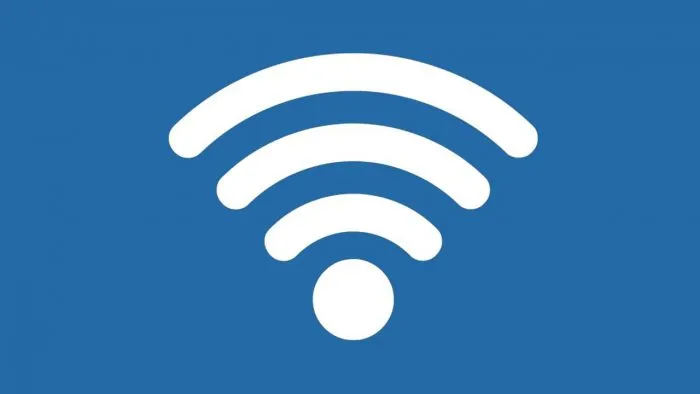Bạn đang làm việc trên chiếc laptop nhưng những người làm việc cùng bạn lại không có wifi và bạn cần phải phát wifi cho họ? Không cần dùng đến phần mềm hỗ trợ, bài viết dưới đây sẽ mang đến cho bạn cách phát wifi laptop không cần dùng phần mềm nhanh chóng và đơn giản nhất.
Bạn đang đọc: Cách phát wifi laptop không cần dùng phần mềm
Và thiết bị wifi được tạo ra để giải quyết những vấn đề đó, như các bạn đã biết wifi là hệ thống mạng không dây có tác dụng kết nối thiết bị điện tử từ xa, chia sẻ mạng cho các thiết bị khác khi cần nên hiện nay wifi được sử dụng tương đối rộng rãi, nhưng nếu một ngày thiết bị wifi của bạn bị mất kết nối thì chúng ta sẽ khắc phục thế nào các bạn cùng tham khảo bài viết của chúng tôi sau đây nhé.
Cách phát wifi laptop không cần dùng phần mềm
Đối với các dòng máy tính trên thị trường hiện nay đều sử dụng windows 10. Nếu như bạn đang băn khoăn không biết làm thế nào để phát wifi cho những người cạnh mình nhanh chóng nhất chỉ với một vài thao tác thì hãy làm ngay theo các bước làm dưới đây nhé:
Bước 1:Mở cửa sổ Windows Settings trên máy tính bằng cách ấn tổ hợp “ Windows + I”.
Bước 2: Sau khi truy cập, bạn tìm và click vào mục “Network & Internet”.
Bước 3: Nhìn vào phía bên trái của màn hình máy tính, tìm vào chọn vào mục “ Mobile hotspot”. Tiếp theo đó bạn tìm đến mục “Share my internet connection from” sau đó ấn vào mũi tên chỉ xuống và chọn lựa mạng internet mà bạn đã kết nối để làm đường truyền chính.
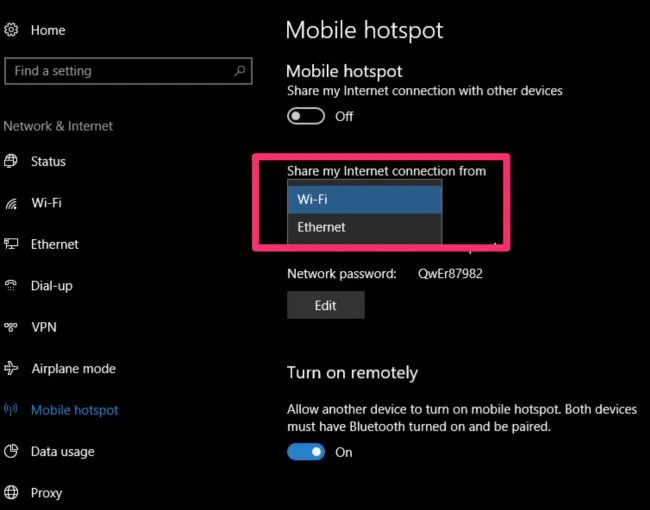
Sau khi đã hoàn thành bạn ấn vào mục “ Edit” ngay phía dưới để thiết lập thông tin bảo mật phát wifi. Lúc này sẽ có một cửa sổ hiện lên và bạn hãy điền 2 thông tin vào phần “ Network password”- mật khẩu để bảo mật (ít nhất 8 ký tự) và “ Network name”- tên hiển thị mạng wifi mà bạn sẽ phát, để kết thúc ấn “Save”
Bước 4: Gạt nút gạt sang phần “on” tại mục “Turn on remotely” nhằm mục đích cho các thiết bị khác kết nối với mạng wifi mà bạn phát được tiếp sóng wifi của bạn thông qua Bluetooth.
Bước 5: Kéo lại chuột lên trên bạn sẽ thấy mục “ Mobile hotspot”, bạn gạt nút gạt sang phía “ On” để bắt đầu việc phát wifi laptop trên Win10 mà không cần dùng phần mềm.
Lúc này, nếu bạn phát wifi laptop thì bất kỳ thiết bị nào như máy tính, điện thoại có chức năng dò tìm wifi đều có thể tìm và kết nối tới mạng wifi của bạn.
Hoặc nhanh nhất bạn có thể click vào biểu tượng wifi dưới thanh taskbar, sau đó chọn vào icon phát sóng là máy sẽ tự động phát wifi. Nếu cần chỉnh sửa password, tên wifi thì chuột phải vào icon và chọn go to settings.
Tìm hiểu thêm: Khắc phục lỗi “Your connection is not private” như thế nào?

>>>>>Xem thêm: Cách kết nối máy in với máy tính, Macbook cực dễ tại nhà
Trên đây chúng tôi đã chia sẻ đến bạn cách làm nhanh chóng nhất để phát wifi laptop mà không cần dùng đến sự hỗ trợ của các phần mềm khác. Với các bước làm đơn giản để phát wifi laptop trong quá trình sử dụng thiết bị laptop, hy vọng đây đều là tips hữu ích và các bạn dễ thực hiện. Mong các bạn chia sẻ và đóng góp thêm nhiều tips hay ho hơn nữa.